[Открытый исходный код] Инструмент последовательной отладки, разработанный PyQT+Pyserial.
[Открытый исходный код] Инструмент последовательной отладки, разработанный PyQT+Pyserial.
Инструменты последовательной отладки — это широко используемые инструменты для разработки встраиваемых систем. На рынке представлено множество инструментов последовательной отладки. Блогер написал этот инструмент последовательной отладки, с одной стороны, для изучения знаний, связанных с Python PyQT Pyserial, а с другой стороны, его также можно использовать. В будущем на основе этого мы разработаем больше инструментов автоматизации последовательных портов. Поэтому в этой статье будет подробно описано, как использовать PyQT+Pyserial для реализации инструмента отладки последовательного порта.
1. Установите среду разработки
Сначала установите среду Python 3, а затем используйте pip для установки необходимых библиотек, таких как pyqt5, pyserial pyside2.
pip install pyqt5 pyserial PySide22. Дизайн пользовательского интерфейса
После установки среды разработки вы можете приступить к разработке графического интерфейса. Сначала введите локальный путь установки библиотеки PySide2.
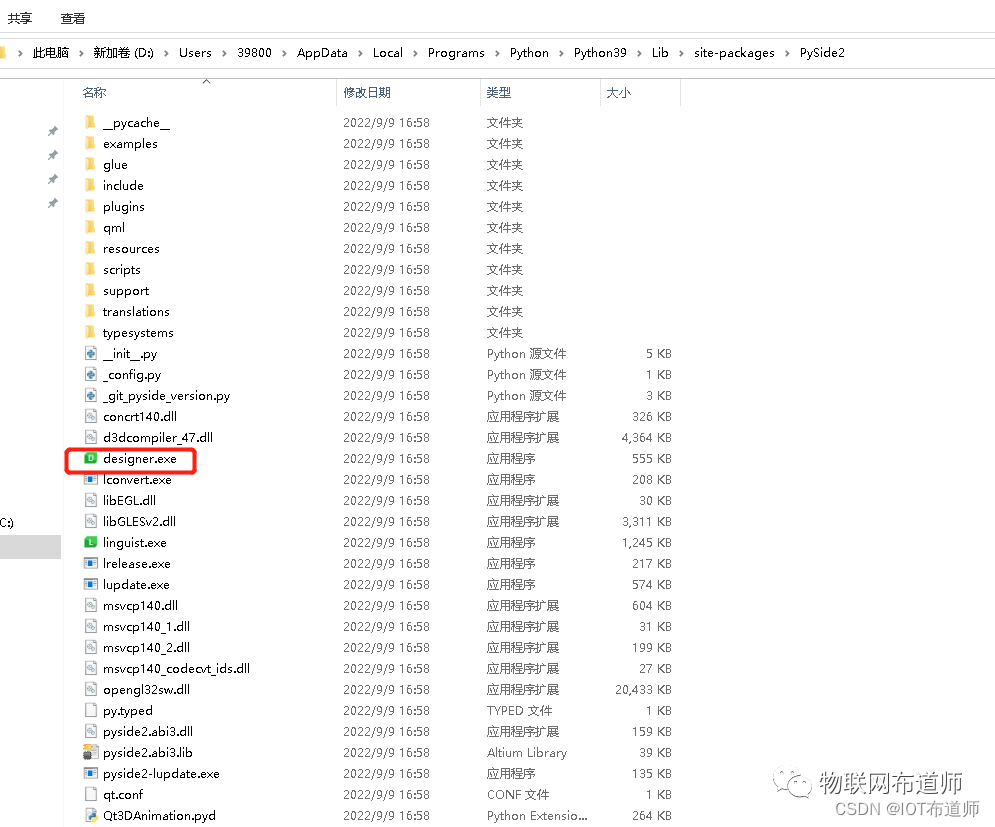
Вставьте сюда описание изображения
Дважды щелкните файл Designer.exe, чтобы открыть QT Designer.
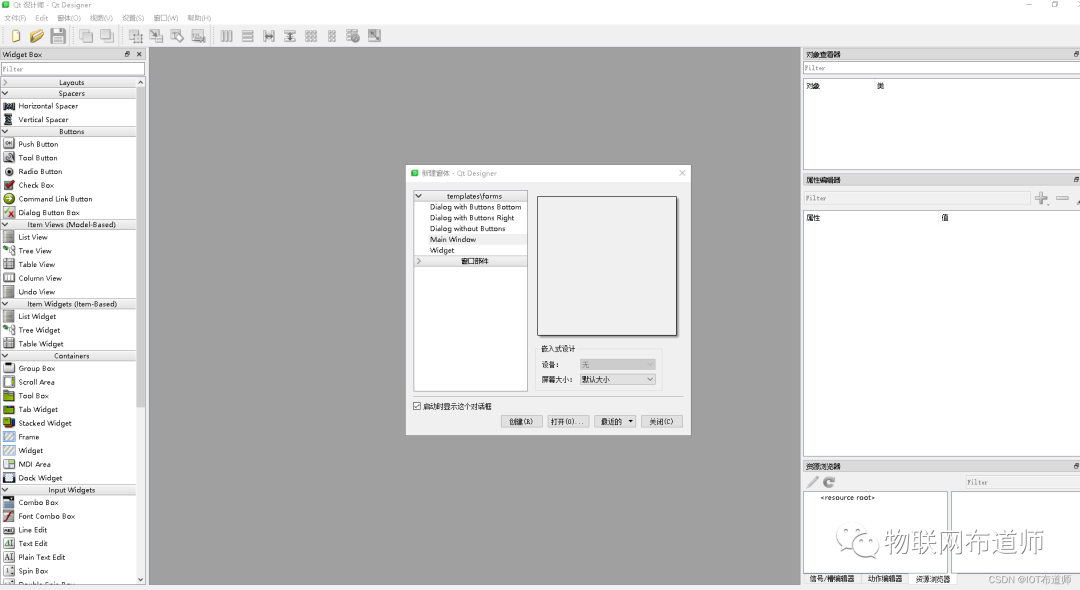
Вставьте сюда описание изображения
Вы можете выбрать главное окно или виджет.
Далее нарисуйте интерфейс QT. Эта часть не будет представляться слишком подробно, но это обычное использование QT. Ниже прикреплен мой файл пользовательского интерфейса интерфейса QT.
https://download.csdn.net/download/hesuping/86750748
После завершения создания файла пользовательского интерфейса вам нужно использовать команду pyuic5, чтобы преобразовать файл пользовательского интерфейса в файл Python, чтобы его можно было вызывать из Python. Метод преобразования также очень прост. После успешной установки PyQt 5 команда pyuic5 по умолчанию устанавливается в файл Scripts в каталоге установочного пакета Python. Выполните следующую команду, чтобы преобразовать файл uart_ui.ui в файл Python uart_ui.py.
pyuic5 -o uart_ui.py uart_ui.ui3. Реализация логики последовательного порта
3.1 Создание экземпляра класса
Используя объектно-ориентированное мышление, создайте класс последовательного порта и создайте его экземпляр.
if __name__ == '__main__':
app = QApplication(sys.argv)
ex = SerialTool()
ex.show()
sys.exit(app.exec_())3.2 Процедура инициализации
При инициализации в классе SerialTool выполните такие операции, как инициализация интерфейса пользовательского интерфейса, обновление и инициализация последовательного порта, ключевые события пользовательского интерфейса и т. д., а также создайте таймер для запланированной передачи.
def __init__(self):
super().__init__()
self.setupUi(self)
self.refreshPort()
tmp = open('logo.png', 'wb')
tmp.write(base64.b64decode(img))
tmp.close()
self.setWindowIcon(QIcon('logo.png'))
os.remove('logo.png')
self.InitUIEvent()
self.initCOM()
self.signalRecieve.connect(self.uart_receive_display)
# #Создаем таймер запланированной отправки
self.timer_send= QTimer(self)
self.timer_send.timeout.connect(self.UartSend)3.3 Процедура обновления последовательного порта
def refreshPort(self):
self.com_list = []
port_list = list(serial.tools.list_ports.comports())
self.Combo_COM.clear()
if len(port_list) > 0:
for port_com in port_list:
port_serial = list(port_com)[0]
self.Combo_COM.addItem(port_serial)
self.com_list.append(port_serial)
else:
self.Combo_COM.addItem('')3.4 Программа инициализации последовательного порта
def initCOM(self):
self.l_serial = serial.Serial()
if(len(self.com_list)):
self.l_serial.port = self.com_list[0]
self.l_serial.baudrate = int(self.Combo_Baudrate.currentText())
self.l_serial.bytesize = int(self.Combo_Data_bit.currentText())
self.l_serial.stopbits = int(self.Combo_Stop_bit.currentText())
self.l_serial.parity = self.Combo_Parity.currentText()
# serial.PARITY_NONE
self.l_serial.timeout = 0.23.5 Открытие/закрытие программы последовательного порта
def StartComActivated(self):
if self.l_serial.isOpen():
self.timer_send.stop()
# self.thread_read.join()
self.l_serial.close()
self.Button_Onoff_com.setText("Открыть последовательный порт")
self.Combo_COM.setEnabled(True)
self.Combo_Baudrate.setEnabled(True)
self.Combo_Data_bit.setEnabled(True)
self.Combo_Stop_bit.setEnabled(True)
self.Combo_Parity.setEnabled(True)
else:
self.l_serial.open()
self.Button_Onoff_com.setText("Закрыть последовательный порт")
self.Combo_COM.setEnabled(False)
self.Combo_Baudrate.setEnabled(False)
self.Combo_Data_bit.setEnabled(False)
self.Combo_Stop_bit.setEnabled(False)
self.Combo_Parity.setEnabled(False)
self.thread_read = None
self.thread_read = threading.Thread(target=self.UartRead)
self.thread_read.setDaemon(True)
self.thread_read.start()3.6 Программа чтения последовательного порта
def UartRead(self):
while self.l_serial.isOpen():
num = self.l_serial.inWaiting()
if num:
self.data = self.l_serial.read(num)
if self.Box_Display_hex.checkState(): # Получить в шестнадцатеричном формате
hex_data=''
for i in range(0, len(self.data)):
hex_data = hex_data + '{:02X}'.format(self.data[i]) + ' '
# self.Textbrowser_Receive.append(hex_data.strip())
self.signalRecieve.emit(hex_data)
else :
# self.Textbrowser_Receive.append(data.decode().strip())
# self.Textbrowser_Receive.insertPlainText(data.decode('utf-8',"ignore"))
self.signalRecieve.emit(self.data)
time.sleep(0.1)3.7 Программа отображения последовательного порта
def uart_receive_display(self,obj):
now_time = datetime.now() # Получить текущее время
new_time = now_time.strftime('[%H:%M:%S:%f]')
if self.Box_Display_hex.checkState(): # шестнадцатеричный дисплей
if(self.Box_Display_time.checkState()): # Время для шоу
self.recv_data = '\r\n'+ new_time + obj.strip()
else:
self.recv_data = obj.strip()
if self.Box_Display_send.checkState(): # показать отправить
self.recv_data = '\r\n' + '[Receive]:' + self.recv_data
if self.Box_Auto_wrap.checkState():
self.Textbrowser_Receive.append(self.recv_data)
else:
self.Textbrowser_Receive.insertPlainText(self.recv_data)
# self.Textbrowser_Receive.append(self.recv_data)
else:
if self.Box_Display_time.checkState():
self.recv_data = '\r\n' + new_time + obj.decode('utf-8',"ignore")
else:
self.recv_data = obj.decode('utf-8',"ignore")
if self.Box_Display_send.checkState():
self.recv_data = '\r\n' + '[Receive]:' + self.recv_data
if self.Box_Auto_wrap.checkState():
self.Textbrowser_Receive.append(self.recv_data)
else:
self.Textbrowser_Receive.insertPlainText(self.recv_data)
self.Textbrowser_Receive.moveCursor(self.Textbrowser_Receive.textCursor().End) #Текстовое поле отображается внизу3.8 Программа отправки через последовательный порт
def UartSend(self):
InputStr = self.TextEdit_Send.toPlainText()
if InputStr == "":
return
if self.Box_Display_send.checkState():
self.recv_data = '[Send]:'+ InputStr
self.Textbrowser_Receive.append(self.recv_data)
if self.Box_Hex_send.checkState():
#Отправляем шестнадцатеричные данные
InputStr = InputStr.strip() #Удалить пробелы до и после
send_list=[]
while InputStr != '':
try:
num = int(InputStr[0:2], 16)
except ValueError:
QMessageBox.critical(self, 'pycom','Пожалуйста, введите шестнадцатеричные данные, разделенные пробелами!')
return None
InputStr = InputStr[2:]
InputStr = InputStr.strip()
#Добавить в список отправки
send_list.append(num)
InputStr = bytes(send_list)
self.l_serial.write(InputStr)
else :
self.l_serial.write(InputStr.encode())4. Инструмент последовательного порта
Готовый инструмент последовательного порта показан ниже:
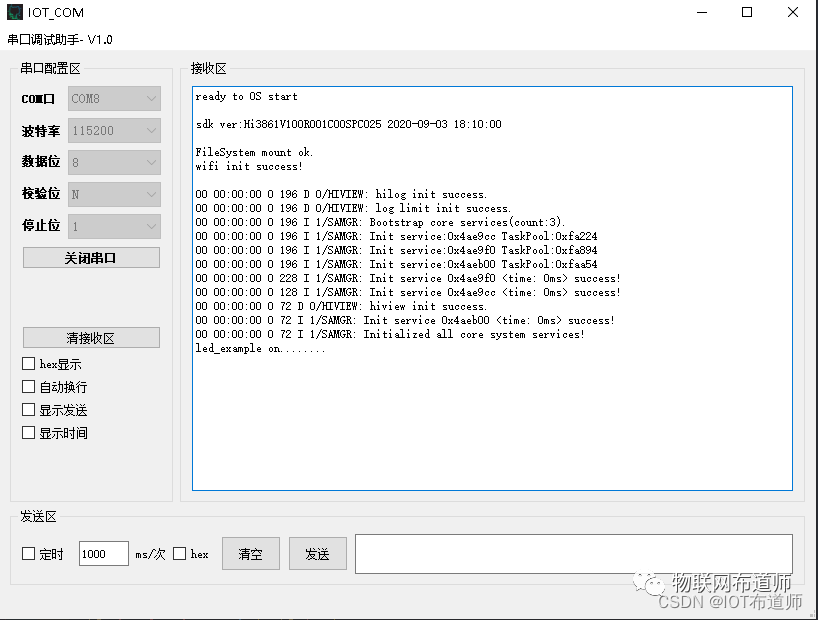
Вставьте сюда описание изображения
Все функции, отображаемые в интерфейсе, реализованы, остальные функции еще находятся в стадии разработки. В настоящее время функции этого инструмента очень просты и грубы, но он очень подходит для обучения.
адрес github: https://github.com/HESUPING/IOT_COM
Установочный пакет: https://github.com/HESUPING/IOT_COM/releases/download/V1.0/IOT_COM.exe.

Неразрушающее увеличение изображений одним щелчком мыши, чтобы сделать их более четкими артефактами искусственного интеллекта, включая руководства по установке и использованию.

Копикодер: этот инструмент отлично работает с Cursor, Bolt и V0! Предоставьте более качественные подсказки для разработки интерфейса (создание навигационного веб-сайта с использованием искусственного интеллекта).

Новый бесплатный RooCline превосходит Cline v3.1? ! Быстрее, умнее и лучше вилка Cline! (Независимое программирование AI, порог 0)

Разработав более 10 проектов с помощью Cursor, я собрал 10 примеров и 60 подсказок.

Я потратил 72 часа на изучение курсорных агентов, и вот неоспоримые факты, которыми я должен поделиться!
Идеальная интеграция Cursor и DeepSeek API

DeepSeek V3 снижает затраты на обучение больших моделей

Артефакт, увеличивающий количество очков: на основе улучшения характеристик препятствия малым целям Yolov8 (SEAM, MultiSEAM).

DeepSeek V3 раскручивался уже три дня. Сегодня я попробовал самопровозглашенную модель «ChatGPT».

Open Devin — инженер-программист искусственного интеллекта с открытым исходным кодом, который меньше программирует и больше создает.

Эксклюзивное оригинальное улучшение YOLOv8: собственная разработка SPPF | SPPF сочетается с воспринимаемой большой сверткой ядра UniRepLK, а свертка с большим ядром + без расширения улучшает восприимчивое поле

Популярное и подробное объяснение DeepSeek-V3: от его появления до преимуществ и сравнения с GPT-4o.

9 основных словесных инструкций по доработке академических работ с помощью ChatGPT, эффективных и практичных, которые стоит собрать

Вызовите deepseek в vscode для реализации программирования с помощью искусственного интеллекта.

Познакомьтесь с принципами сверточных нейронных сетей (CNN) в одной статье (суперподробно)

50,3 тыс. звезд! Immich: автономное решение для резервного копирования фотографий и видео, которое экономит деньги и избавляет от беспокойства.

Cloud Native|Практика: установка Dashbaord для K8s, графика неплохая

Краткий обзор статьи — использование синтетических данных при обучении больших моделей и оптимизации производительности

MiniPerplx: новая поисковая система искусственного интеллекта с открытым исходным кодом, спонсируемая xAI и Vercel.

Конструкция сервиса Synology Drive сочетает проникновение в интрасеть и синхронизацию папок заметок Obsidian в облаке.

Центр конфигурации————Накос

Начинаем с нуля при разработке в облаке Copilot: начать разработку с минимальным использованием кода стало проще

[Серия Docker] Docker создает мультиплатформенные образы: практика архитектуры Arm64

Обновление новых возможностей coze | Я использовал coze для создания апплета помощника по исправлению домашних заданий по математике

Советы по развертыванию Nginx: практическое создание статических веб-сайтов на облачных серверах

Feiniu fnos использует Docker для развертывания личного блокнота Notepad

Сверточная нейронная сеть VGG реализует классификацию изображений Cifar10 — практический опыт Pytorch

Начало работы с EdgeonePages — новым недорогим решением для хостинга веб-сайтов

[Зона легкого облачного игрового сервера] Управление игровыми архивами


